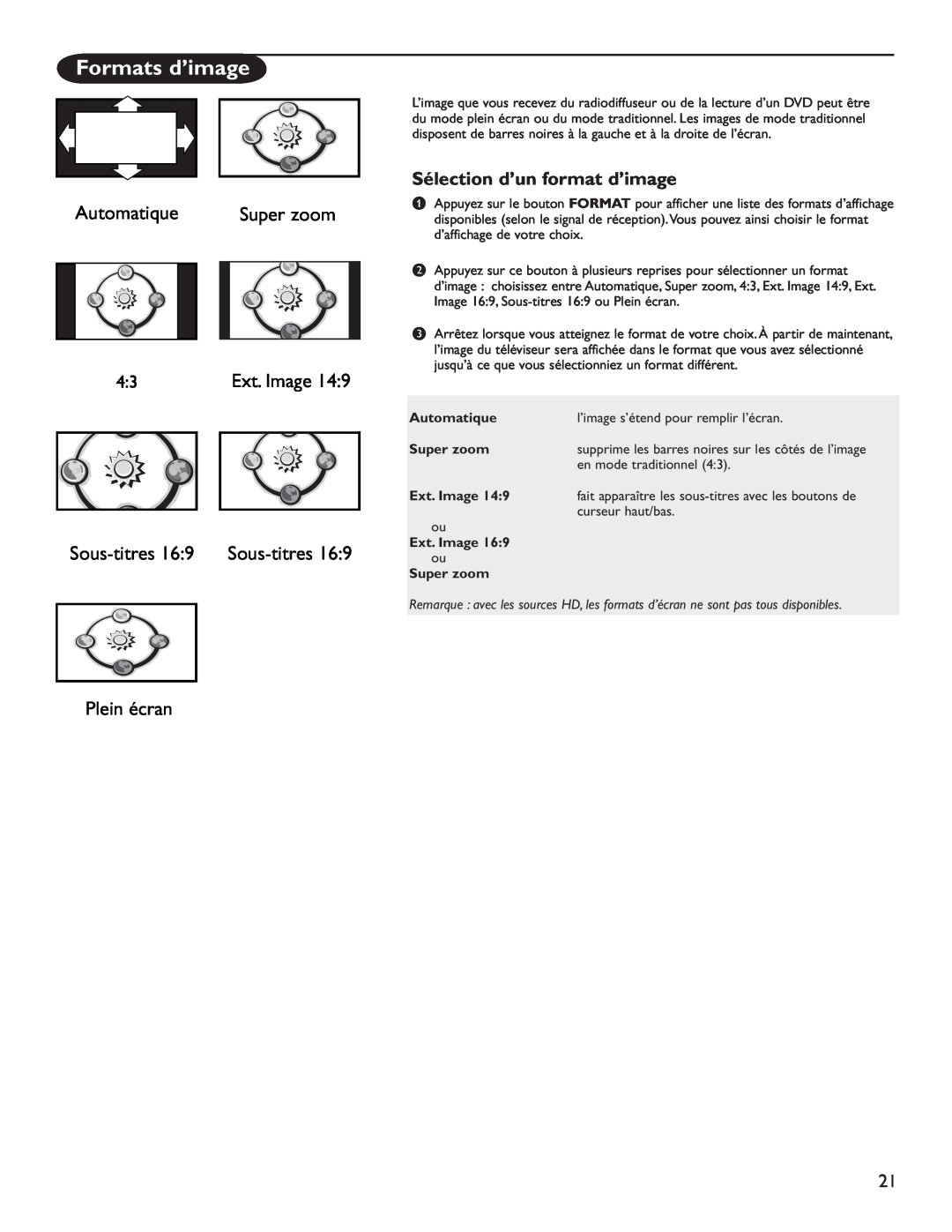Formats d’image
| Automatique |
|
| Super zoom | ||
|
|
|
|
|
|
|
|
|
|
|
|
|
|
Ext. Image 14:9
| |
|
|
|
|
Plein écran
L’image que vous recevez du radiodiffuseur ou de la lecture d’un DVD peut être du mode plein écran ou du mode traditionnel. Les images de mode traditionnel disposent de barres noires à la gauche et à la droite de l’écran.
Sélection d’un format d’image
&Appuyez sur le bouton FORMAT pour afficher une liste des formats d’affichage disponibles (selon le signal de réception).Vous pouvez ainsi choisir le format d’affichage de votre choix.
éAppuyez sur ce bouton à plusieurs reprises pour sélectionner un format d’image : choisissez entre Automatique, Super zoom, 4:3, Ext. Image 14:9, Ext. Image 16:9,
“Arrêtez lorsque vous atteignez le format de votre choix. À partir de maintenant, l’image du téléviseur sera affichée dans le format que vous avez sélectionné jusqu’à ce que vous sélectionniez un format différent.
Automatique | l’image s’étend pour remplir l’écran. |
Super zoom | supprime les barres noires sur les côtés de l’image |
| en mode traditionnel (4:3). |
Ext. Image 14:9 | fait apparaître les |
ou | curseur haut/bas. |
| |
Ext. Image 16:9 |
|
ou |
|
Super zoom |
|
Remarque : avec les sources HD, les formats d’écran ne sont pas tous disponibles.
21